Bem-vindo ao tutorial do Lightroom Classic CC sobre como filtrar e pesquisar suas imagens! Neste guia, vou mostrar-lhe passo a passo como navegar eficazmente pela sua biblioteca de fotografias para encontrar a imagem exacta que procura. O Lightroom oferece opções impressionantes para filtrar e pesquisar suas imagens de acordo com vários critérios. Quer se trate de imagens marcadas, classificações ou metadados específicos, após este tutorial será capaz de pesquisar a sua biblioteca de forma rápida e precisa.
Principais aprendizagens:
- Pode filtrar facilmente imagens por atributos, como cores ou classificações de estrelas.
- O Lightroom também permite salvar predefinições de pesquisa para facilitar as pesquisas futuras.
- Utilize as opções de filtro abrangentes para pesquisar rapidamente até mesmo em grandes colecções de imagens.
Guia passo a passo
Primeiros passos com a pesquisa de atributos
Em primeiro lugar, você deve estar no módulo Biblioteca do Lightroom. Vá para a vista de grelha para obter uma visão geral das suas imagens e clique no botão "Atributo" na parte superior da janela. Aqui pode agora filtrar por vários atributos. Por exemplo, para filtrar por imagens selecionadas, selecione a opção de filtro para imagens selecionadas.
Filtrar por cor
Se desejar, também pode filtrar imagens por cores específicas. Para o fazer, selecione uma das suas imagens e marque-a - suponhamos que a quer marcar a verde. Volte agora à pesquisa de atributos e active a opção de marcação a verde. Desta forma, só verá as imagens que estão marcadas a verde.
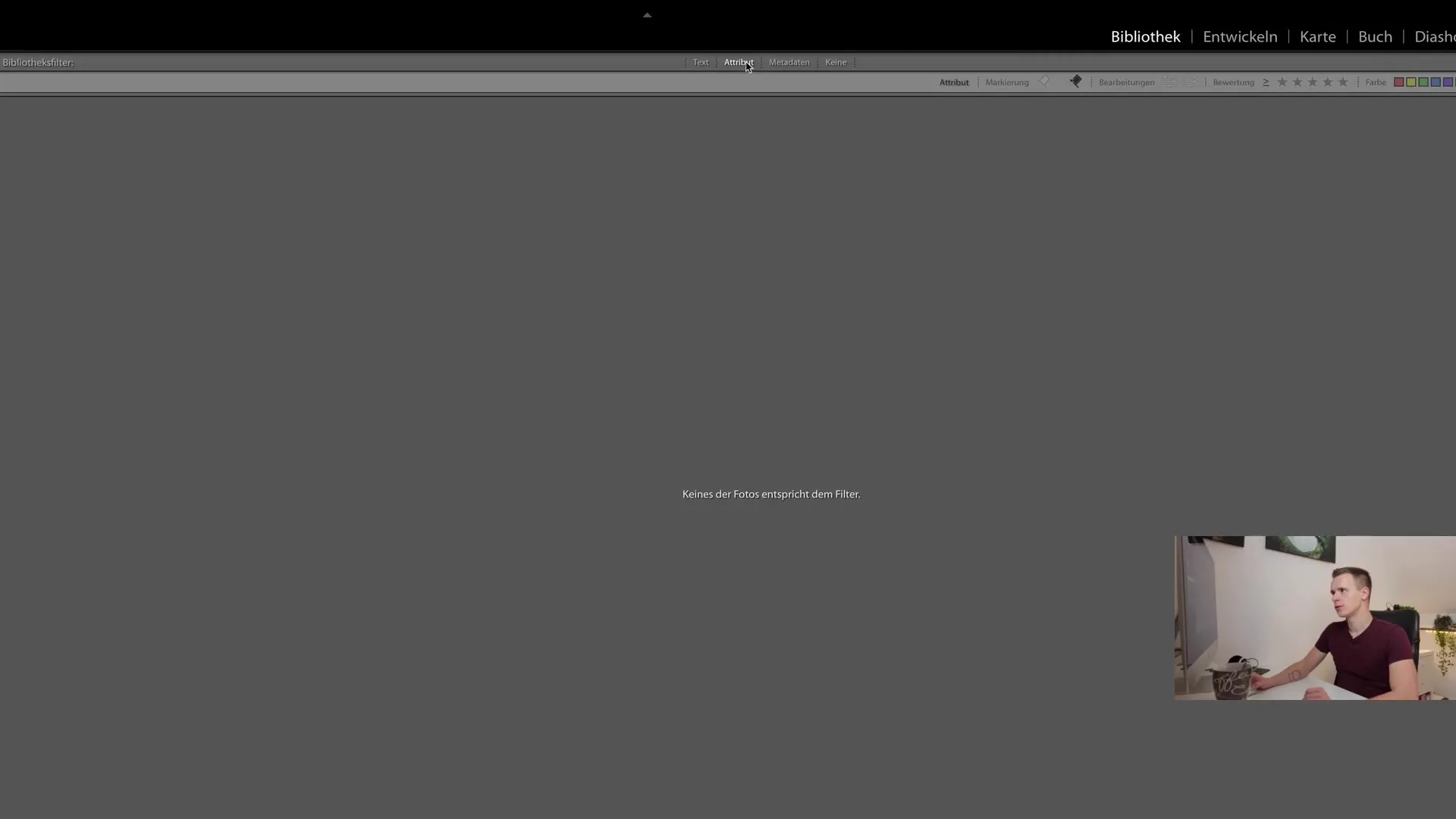
Utilizar classificações para obter resultados de pesquisa mais precisos
Também pode utilizar as classificações para filtrar as imagens de forma ainda mais específica. Para tal, vá à mesma definição de atributo onde pode ativar a opção de classificação. Pode também especificar que apenas pretende mostrar imagens com uma classificação de pelo menos quatro estrelas. Esta função é particularmente útil para encontrar rapidamente imagens de qualidade superior.
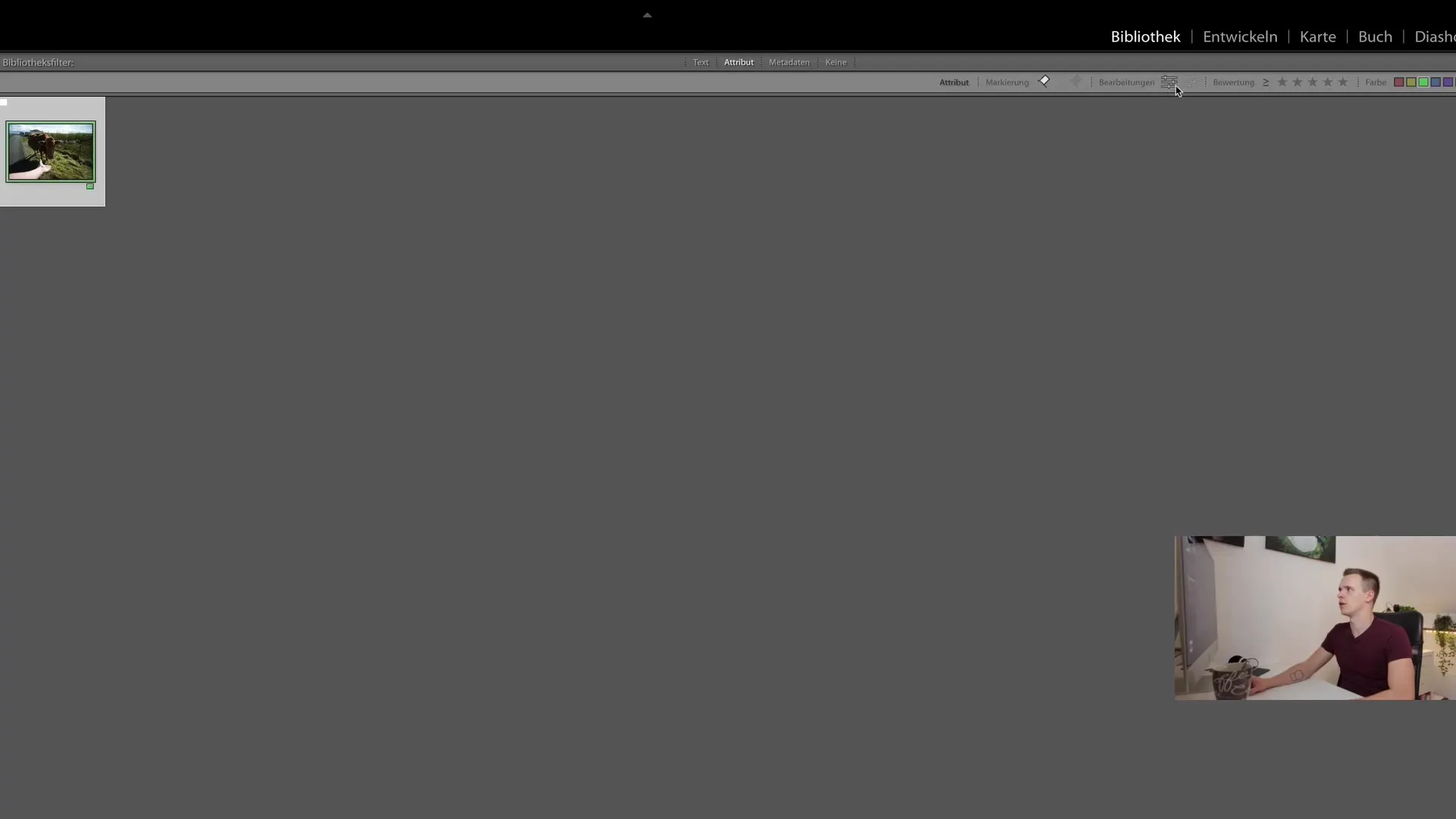
Guardar as definições de pesquisa
Quando tiver encontrado uma combinação de filtros que lhe agrade, pode guardar estas definições como predefinição. Para o fazer, clique em "Guardar as definições actuais como predefinição" e dê um nome significativo à predefinição. Esta predefinição ajudá-lo-á a simplificar consideravelmente as suas pesquisas frequentes.
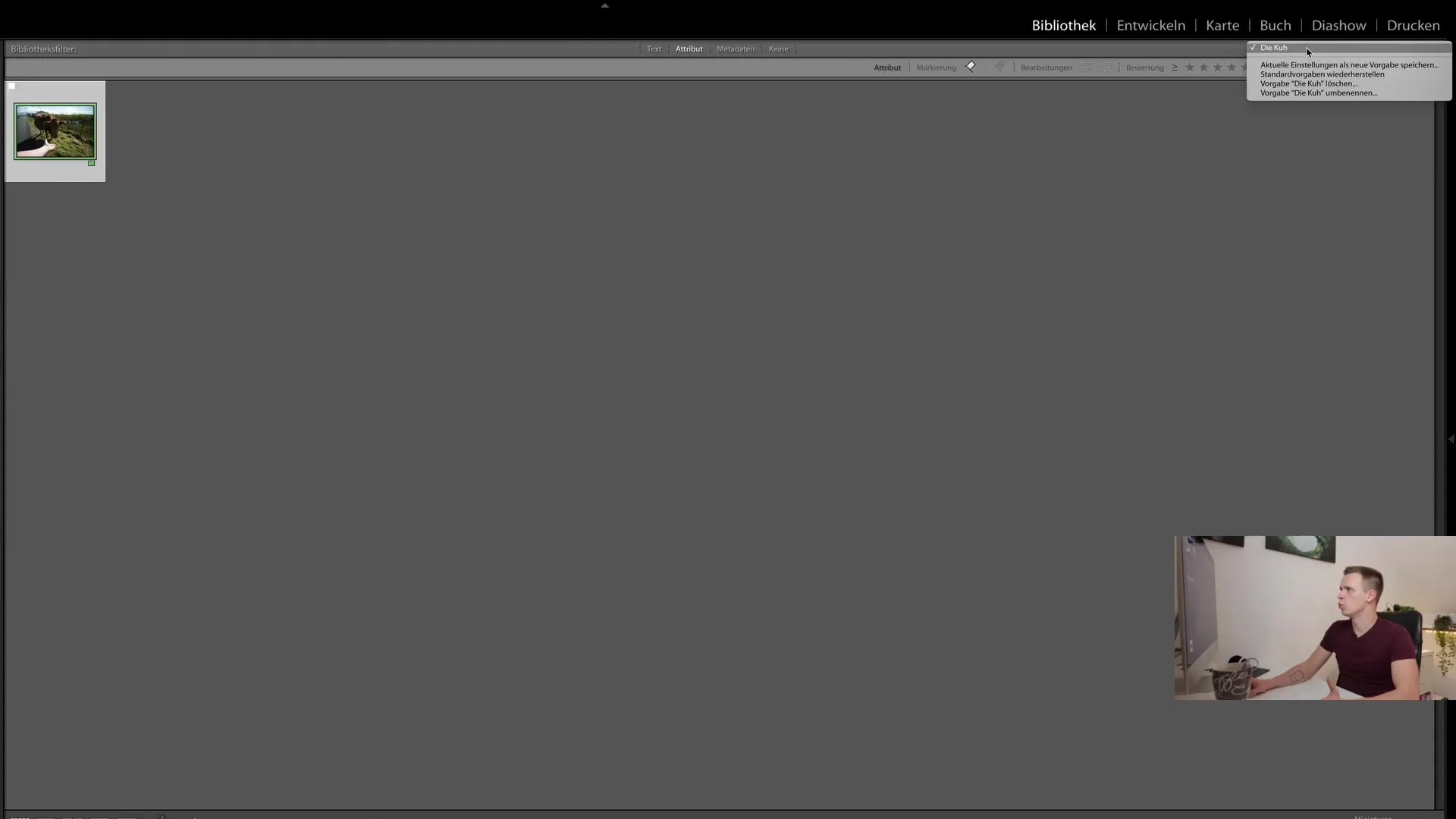
Pesquisa de texto integral: Encontrar ainda mais fácil
Uma função valiosa que o Lightroom oferece é a pesquisa de texto completo. Encontrará esta opção de pesquisa na secção de texto, que é combinada com a pesquisa de atributos. Por exemplo, se tiver imagens com títulos específicos, pode procurar imagens que contenham "sessão fotográfica". Ou, se as suas imagens de drones começarem por "dji_", basta escrever essa etiqueta e o Lightroom mostra-lhe todas as imagens correspondentes.
Usar metadados para uma pesquisa direcionada
Para filtrar ainda mais especificamente, você pode pesquisar imagens nos metadados. Pode filtrar por modelos exactos de câmaras, aberturas, valores ISO ou mesmo velocidades do obturador. Por exemplo, se pretender encontrar apenas exposições longas, pode filtrar imagens com um tempo de exposição superior a um segundo.
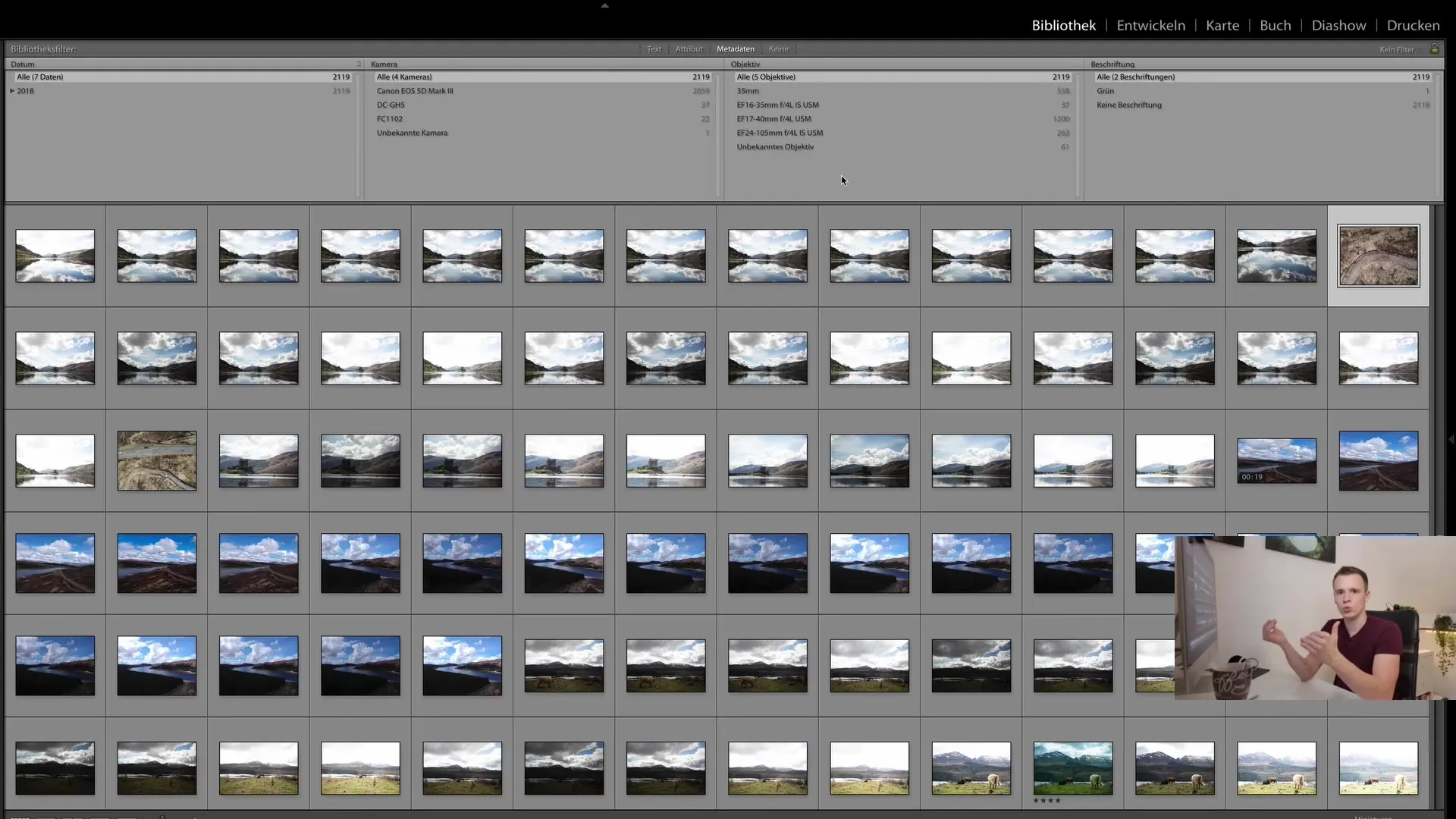
Repor filtro
Se tiver definido uma combinação de filtros e já não souber como voltar a aceder a toda a biblioteca, pode clicar em "Sem filtro" na parte superior. Isto irá repor todos os filtros e poderá voltar a ver toda a sua biblioteca de fotografias no seu estado original.
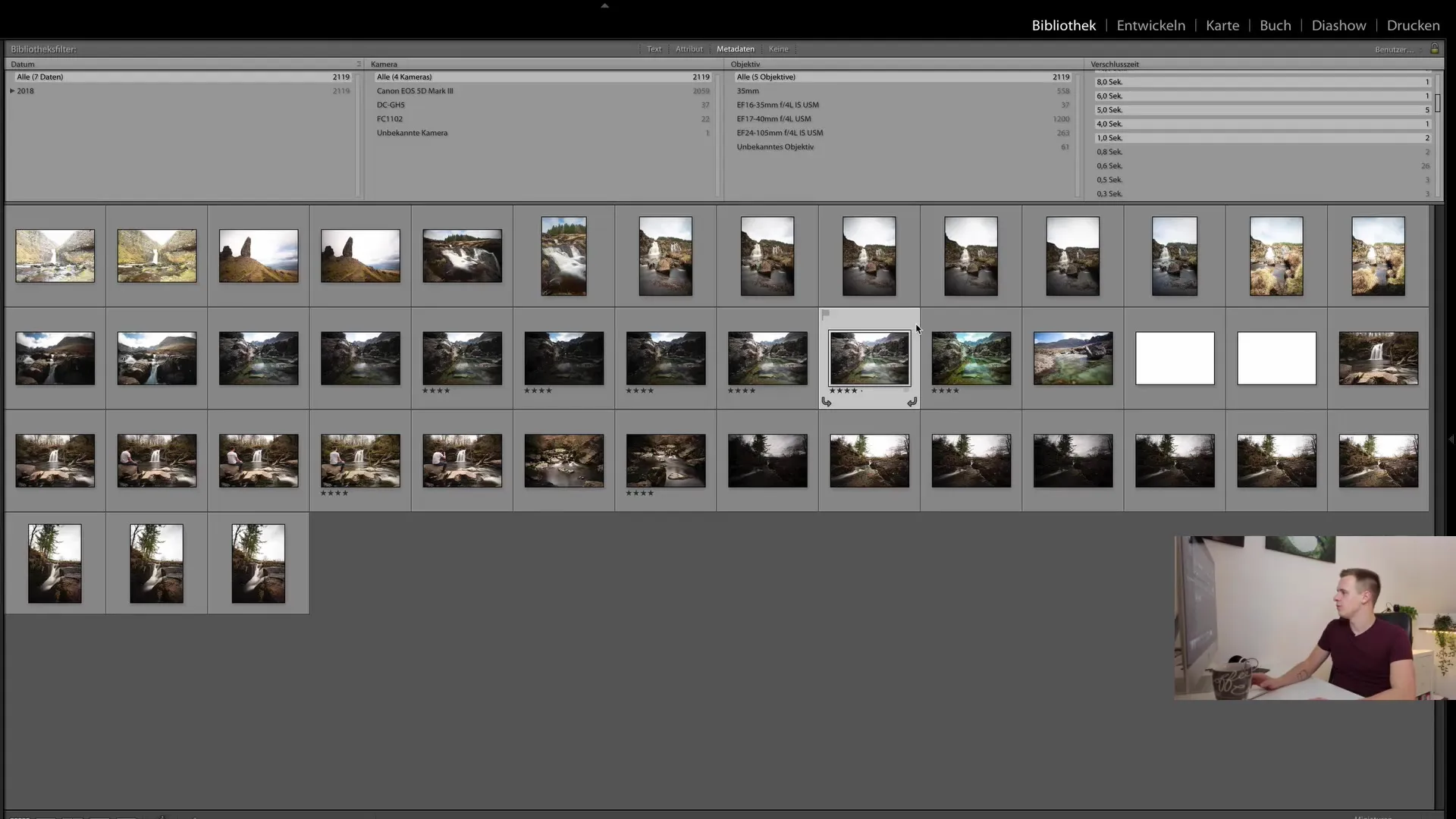
Experimente e descubra o seu sistema
Utilize as várias opções de filtro para descobrir o que funciona melhor para si. Pode criar as suas próprias colecções e especificar quais as imagens que devem ser apresentadas. A filtragem em pastas especiais também lhe dá mais vantagens quando procura imagens de fotografias ou épocas específicas.
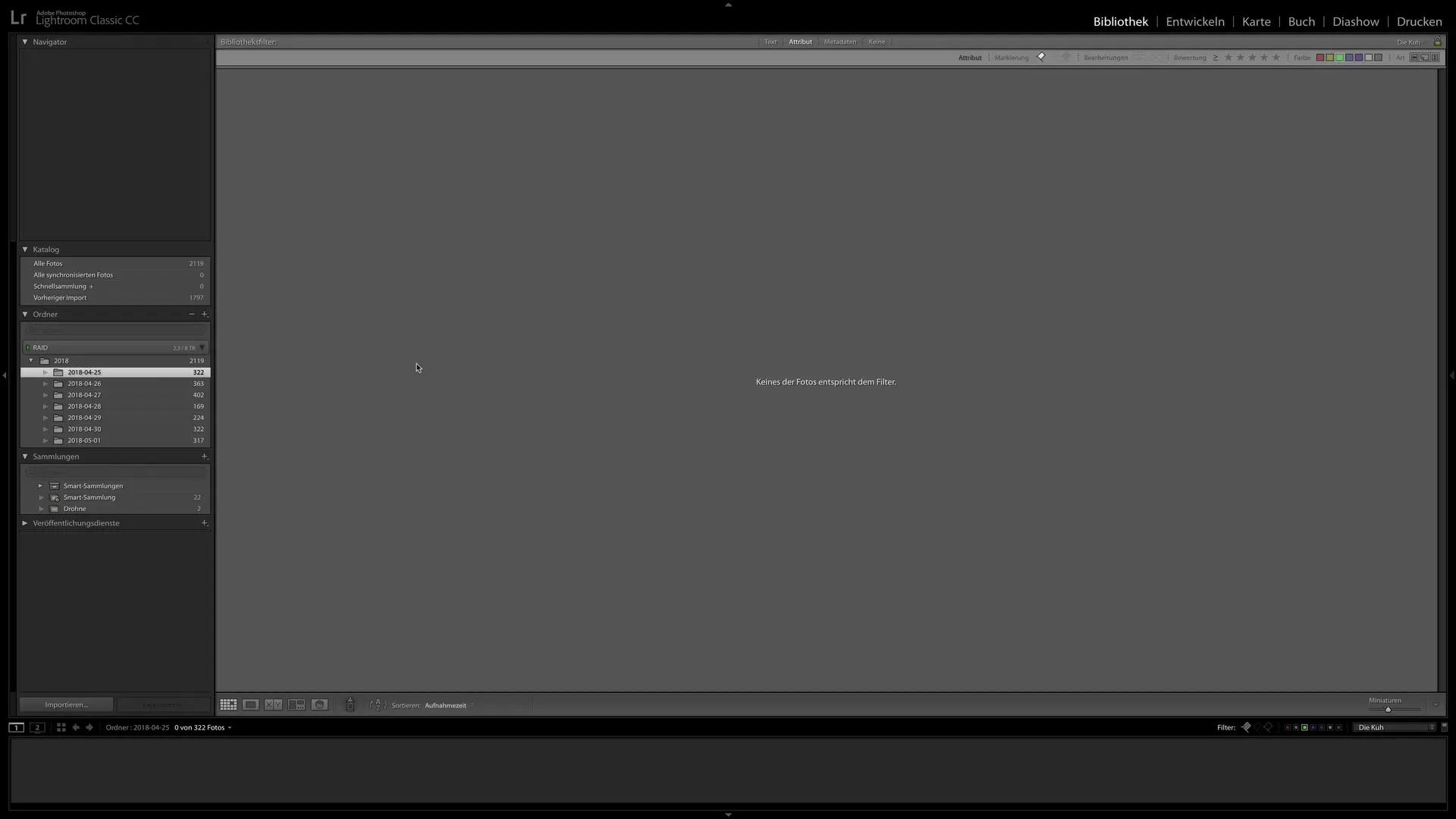
Resumo
Neste tutorial, aprendeu a navegar na sua biblioteca de fotografias utilizando atributos, classificações e metadados. Os vários tipos de filtros e a opção de guardar predefinições de pesquisa permitem-lhe encontrar rapidamente o que procura, mesmo em grandes colecções de imagens. Inspire-se nas funções e descubra como pode gerir da melhor forma a sua coleção de imagens.


